Dans cet article, nous verrons comment passare facilement entre les différents appareils Bluetooth connectés à votre mobile Android. Si vous faites partie de ceux qui ont des écouteurs sans fil, des haut-parleurs Bluetooth, des barres de son et votre voiture connectée à votre smartphone pour écouter de la musique et répondre aux appels, entre autres fonctions, cette astuce vous sera très utile.
Et il existe une application gratuite pour votre mobile qui vous permet de basculer entre les appareils couplés avec une seule touche, une fonctionnalité qui était disponible sur Android, mais a disparu avec Android 9. Grâce à cette application, vous éviterez d'avoir à ouvrir les paramètres, à entrer dans la section Bluetooth et à sélectionner à tout moment l'accessoire connecté que vous souhaitez utiliser. Découvrons comment cela est possible.
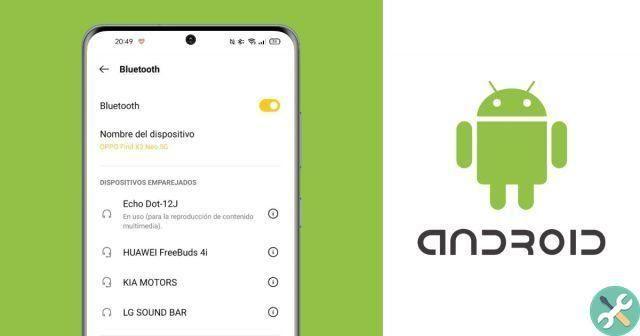
Changez les appareils Bluetooth connectés à votre mobile avec une seule touche avec cette astuce.
Comment basculer entre les appareils Bluetooth connectés à votre mobile Android en un seul clic
Comme on dit, il existe une application gratuite pour Android qui vous permet de passer d'un appareil Bluetooth connecté à votre smartphone d'une simple pression. Il s'appelle Widget de périphérique audio Bluetooth et vous pouvez l'installer avant de connaître ses principales caractéristiques et les étapes à suivre pour l'utiliser.
Maintenant, après son installation, il est temps d'apprendre étape par étape comment configurer cette application et son widget dans afin qu'ils vous permettent de basculer rapidement et facilement entre les appareils Bluetooth connectés à votre téléphone portable.
Ouvrez l'application et accordez les autorisations nécessaires
Après avoir installé le widget Bluetooth Audio Device, la première chose à faire est d'ouvrir l'application pour la première fois. Après un petit tutoriel sur l'utilisation de l'application, vous devrez accepter que accéder à l'emplacement de votre appareil.
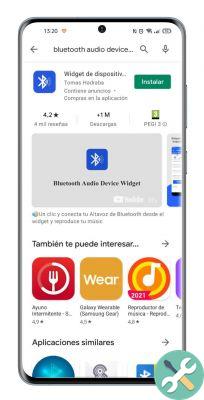
Configurer le widget et l'application
Il est maintenant temps de configurer le widget et l'application elle-même en fonction de vos intérêts. En haut, vous verrez un liste avec chacun des appareils connectés via Bluetooth à votre téléphone mobile. Pour configurer chacun d'eux, il vous suffit de cliquer sur son icône.
Une fois dans les paramètres de l'appareil sélectionné, il est possible changer son icône, activer le mode avancé du widget, désactivez le Bluetooth directement après avoir déconnecté l'appareil en question, réglez un niveau de volume, changez son nom et même réglez-le sur ouvrez-le. lorsque vous connectez le gadget.
Vous pouvez modifier l'apparence du widget à partir des trois sections du menu latéral : Paramètres, Paramètres de couleur et Paramètres de taille. En premier, réglages, vous pouvez choisir si le widget affiche le niveau de batterie, thème de widget ou s'il affichera les profils liés.
Da Paramètres de couleur Est-il possible personnaliser l'apparence du widget, en sélectionnant son opacité ainsi que le fond du titre. Vous pouvez également choisir la couleur, l'arrière-plan et le titre de l'icône pour les icônes connectées et déconnectées. Enfin, si vous saisissez le Paramètres de taille, vous pouvez configurer le taille des icônes, marges horizontales et verticales et la taille de la police.
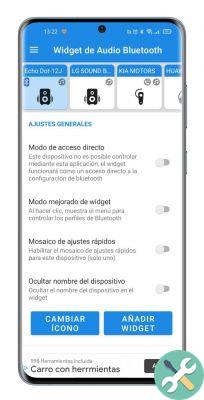
Ajouter le widget à l'écran d'accueil
Désormais, il ne reste plus que la partie la plus simple de la procédure, qui concerne l'installation du widget sur l'écran d'accueil de votre téléphone Android. Pour ce faire, appuyez longuement sur n'importe quel espace libre de l'écran d'accueil et, dans le menu des options qui s'ouvre, cliquez sur l'option "Widget".
Ensuite, faites défiler vers le bas jusqu'à ce que vous trouviez «Widget audio Bluetooth». Cliquez dessus et faites-le glisser vers l'écran principal jusqu'à ce qu'il soit au bon endroit. Enfin, répétez ce processus avec chacun des appareils Bluetooth connectez-vous à votre mobile pour les éteindre ou les allumer d'une simple pression.

Ainsi, lorsque vous souhaitez utiliser un appareil Bluetooth, il vous suffira de toucher son icône située sur l'écran d'accueil de votre mobile. Si à tout moment vous devez passer à un autre gadget, comme un haut-parleur Echo ou un casque sans fil, cela suffit. cliquez sur son widget pour l'activer.


























